Introduction
Ce document décrit comment configurer Cisco Unified Contact Center Enterprise (UCCE) avec Nuance Text To Speech (TTS) et Automatic Speech Recognition (ASR).
Conditions préalables
Exigences
Cisco vous recommande de prendre connaissance des rubriques suivantes :
- UCCE avec Customer Voice Portal (CVP)
- Passerelle CVB (Virtualized Voice Browser) ou VXML (Voice Xextended Markup Language) de Cisco
- Serveur Nuance TTS et ASR
Composants utilisés
Les informations contenues dans ce document sont basées sur les versions de logiciel suivantes :
- CVP 11.6
- UCCE 11.6
- VVB 11,6
- Nuance Recognizer 10.0
- Nuance Speech Server 6.2.x
The information in this document was created from the devices in a specific lab environment. All of the devices used in this document started with a cleared (default) configuration. Si votre réseau est en ligne, assurez-vous de bien comprendre l’incidence possible des commandes.
Configuration de base de Cisco UCCE
Configuration sur VVB
Étape 1. Connectez-vous à la page CVVB Administration : https://<vb_fqdn>.
Étape 2. Accédez à SubSystem > Speech Servers > TTS Servers.
Étape 3. Configurez le serveur TTS comme indiqué dans l'image.
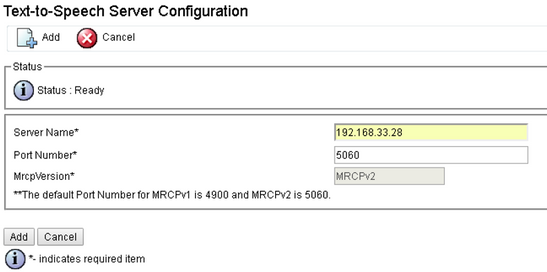
Remarque : 192.168.33.28 est l'adresse IP du serveur TTS.

Si l'utilisation d'un nom de machine, au lieu d'une adresse IP, est requise dans votre déploiement, dans le champ Nom du serveur, fournissez le nom de machine au lieu de l'adresse IP. Dans ce cas, vous devez référencer l'adresse IP de la machine dans le fichier ect/hosts.
Cette commande sur l'interface de ligne de commande VVB (CLI) établit la liaison entre le nom et l'adresse IP dans etc/hosts :
utils VVB add host-to-ip <nom_machine> <ip>
Exemple : utils VVB add host-to-ip nuance 192.168.33.28
Configuration sur VXML GW (si VVB n'est pas déployé)
Étape 1. Définissez le mappage nom d'hôte/adresse IP pour les serveurs ASR et TTS.
ip animateur asr-fr-us Commutateurs 192.168.33.28
ip animateur tts-fr-us Commutateurs 192.168.33.28
ip animateur tts-fr-fr Commutateurs 192.168.33.28
ip animateur asr-fr-fr Commutateurs 192.168.33.28
ip animateur tts-de-de 192.168.33.28
ip animateur asr-de-de 192.168.33.28
ip animateur tts-pt-pt Commutateurs 192.168.33.28
IP animateur asr-pt-pt Commutateurs 192.168.33.28
ip animateur IPCC-Nuance 192.168.33.28
Étape 2. Définissez l'URI (Uniform Resource Identifier) de la classe vocale pour correspondre à l'URI SIP (Session Initiation Protocol) du serveur ASR dans le terminal de numérotation dial-peer.
classe de voix uri navire ASR
patron asr@192.168.33.28
Étape 3. Définissez l'URI de classe vocale pour qu'il corresponde à l'URI SIP du serveur TTS dans le terminal de numérotation dial-peer.
classe de voix uri sip TTS
patron tts@192.168.33.28
Étape 4. Définissez la quantité de mémoire maximale à utiliser pour les invites téléchargées.
ivr mémoire d'invite 15000
Étape 5. Définissez l'URI SIP du serveur ASR et TTS.
ivr asr- serveur sip:asr@192.168.33.28
ivr tts- serveur sip:tts@192.168.33.28
Étape 6. Configurez les terminaux de numérotation dial-peer VOIP (Voice Over IP) SIP. Ces terminaux de numérotation dial-peer sont utilisés comme terminaux de numérotation dial-peer sortants lorsque la passerelle initie une session MRCP (Media Resource Control Protocol) sur SIP vers le serveur ASR/TTS (MRCP Version 2).
dial-peer voice 5 voip
description Dial-peer pour ARS Nuance
session protocol sipv2
cible session ipv4 : 192.168.33.28
transport de session tcp
destination uri ASR
dtmfrelais d'alimentation rtp-net
codec g711ulaw
non vad
!
dial-peer voice 6 voip
description Dial-peer pour TTS Nuance
session protocol sipv2
cible session ipv4 : 192.168.33.28
transport de session tcp
destination uri TTS
dtmfrelais d'alimentation rtp-net
codec g711ulaw
non vad
Synthèse vocale sur CVP Call Studio
Le serveur TTS est appelé lorsqu'un élément audio dans CVP Call Studio n'est pas configuré ou que le fichier audio n'existe pas dans l'URI spécifié et le chemin audio par défaut.
Étape 1. Sélectionnez l'élément audio.
Étape 2. Sélectionnez l'onglet Audio et accédez à l'élément audio.
Étape 3. Configurez l'élément audio afin d'utiliser du texte pour la parole au lieu de fichiers audio. Écrivez le texte que vous souhaitez convertir en parole dans le champ TTS, comme illustré dans l'image.
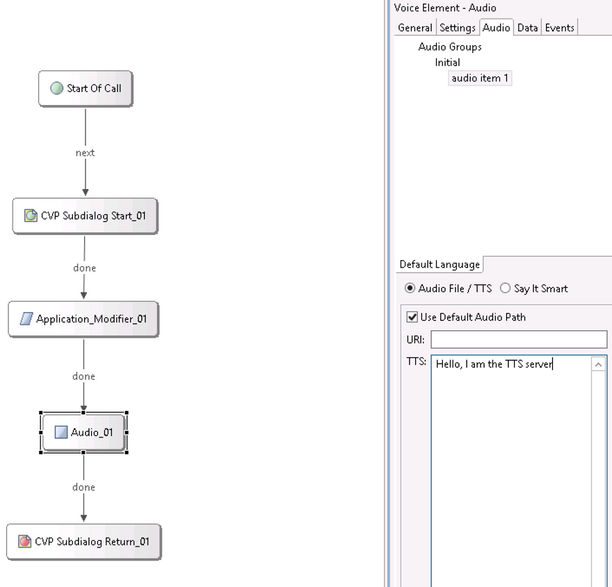
Prise en charge multilingue
L'élément Application Modifier dans CVP Call Studio permet de fournir une prise en charge multilingue. Voici un exemple de script qui utilise différents langages.
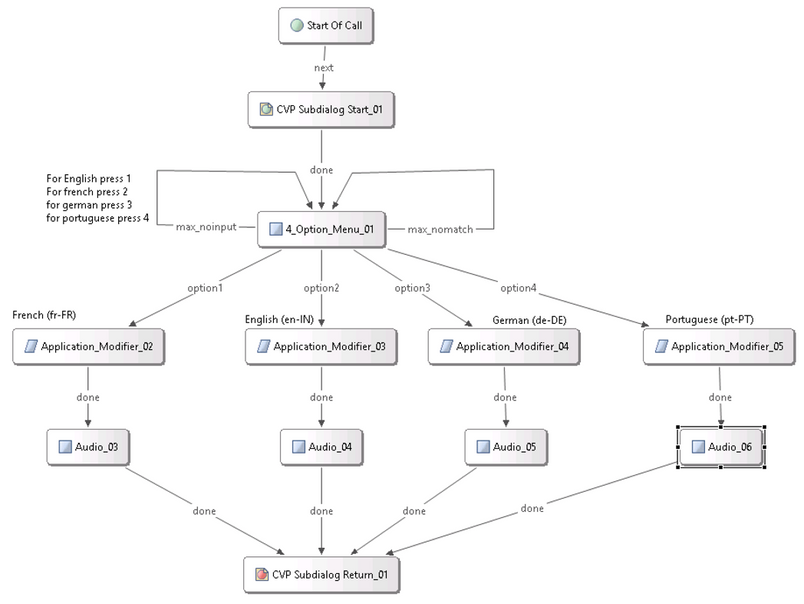
Remarque : vous devez installer le module linguistique que vous prenez en charge sur le serveur Nuance TTS/ASR. Par exemple, pour utiliser l'allemand (de-DE), un pack de langue allemand sur le serveur TTS est requis.
Configuration de plusieurs langues
Étape 1. Afin de sélectionner la langue, définissez le champ de langue dans l'élément modificateur d'application, comme indiqué dans l'image.
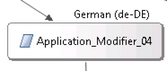
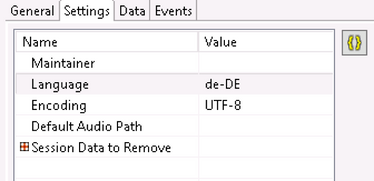
Étape 2. Maintenant, le pack de langue allemand (de-DE) est utilisé dans l'élément audio suivant. Pour revenir à une autre langue, utilisez à nouveau le modificateur d'application.

Remarque : pour utiliser Cisco VVB avec plusieurs langues, vous devez installer les spécialisations techniques (ES) 11.5ES43 et 11.6 ES22. Plus d'informations sur le bogue Cisco ayant l'ID CSCvf30722.
Configuration de base du serveur Nuance ASR/TTS
Une fois que vous avez installé le serveur Nuance ASR/TTS et que la licence est configurée, vous devez effectuer quelques tâches supplémentaires afin de terminer la configuration avec UCCE.
Configuration du serveur vocal
Étape 1. Ouvrez le fichier : C:\Program Files (x86)\Nuance\Speech Server\Server\config\NSSserver.cfg.
Étape 2. Recherchez server.mrcp1.resource.2.url et remplacez la valeur par /synthesizer à partir de media /speechsynthesizer.
Étape 3. Recherchez server.mrcp1.resource.3.url et remplacez la valeur par /reconnaisszer dans le fichier media/speechRecognition.
Étape 4. Recherchez server.mrcp1.osrspeechrecog.cache.maxNumber et définissez la variable sur le nombre de licences de reconnaissance dont vous disposez. Par exemple, si vous disposez d'une licence de 4 ports, remplacez la valeur de la variable par 4.
Étape 5.Recherchez server.mrcp1.osrspeechrecog.startOfSpeechOnDTM et définissez la valeur de la variable sur 0(zéro) à partir de 1.
Configuration de la reconnaissance
Étape 1. Ouvrez le fichier : C:\Program Files\Nuance\Recognizer\config\Baseline.xml.
Étape 2. Définissez les valeurs de paramètre sur le nombre maximal de licences de reconnaissance par rapport à la valeur par défaut.
<param name="swirec_license_ports">
<declaration group="license" type="int" set_by="default">
<min_value>0</min_value>
</declaration>
<value>4</value>
</param>
<param name="swiep_license_ports">
<declaration group="license" type="int" set_by="default">
<min_value>0</min_value>
</declaration>
<value>4</value>
</param>
Remarque : ici, la valeur 4 a été spécifiée, car il s'agit d'une mise en oeuvre de licence Nuance 4 ports.
Configuration du vocaliseur
Étape 1. Ouvrez le fichier : C:\Program Files (x86)\Nuance\Vocalizer for Enterprise\config\Baseline.xml.
Étape 2. Définissez les valeurs de paramètre sur le nombre maximal de licences de synthétiseur.
<tts_license_ports>4</tts_license_ports>
<tts_license_ports_overdraft_thresh>4</tts_license_ports_overdraft_thresh>
<cpr_license_ports>4</cpr_license_ports>
Étape 3. Modifiez ssml_validation de strict à warn.
<ssml_validation>warn</ssml_validation>

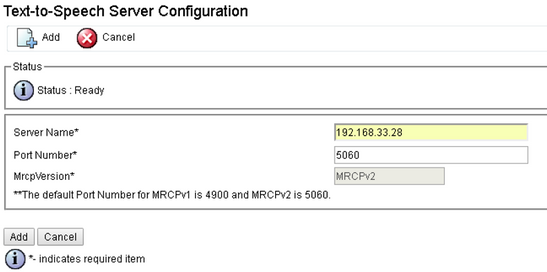

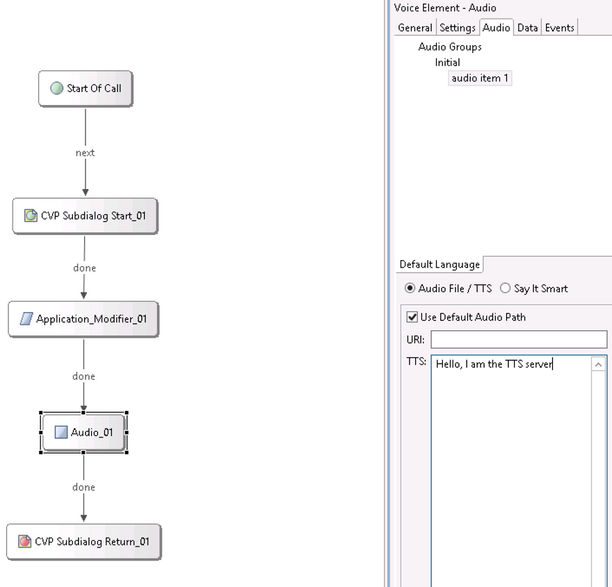
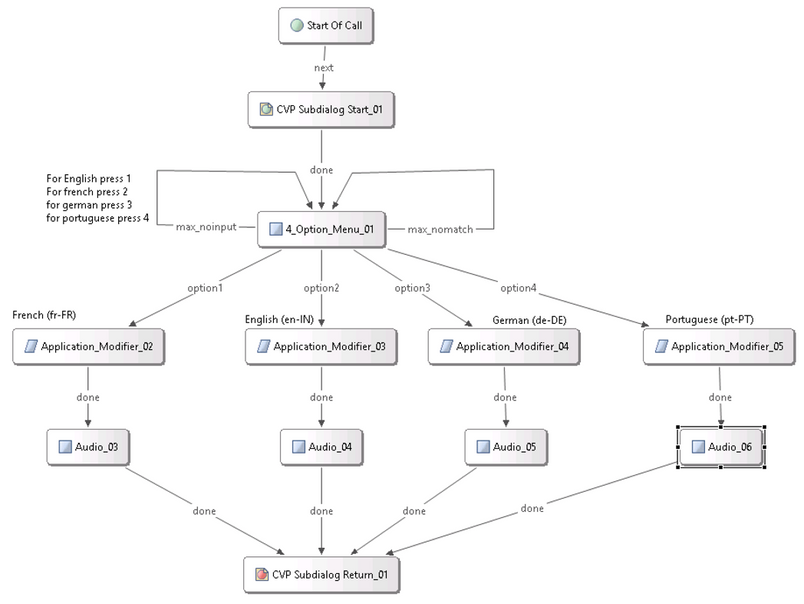
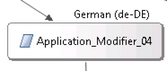
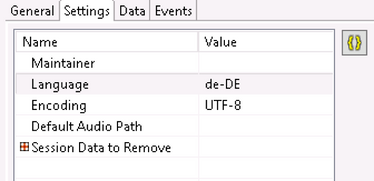

 Commentaires
Commentaires